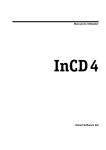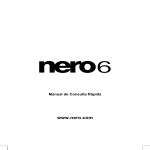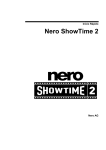Download INFORMAÇÃO LEGAL
Transcript
INFORMAÇÃO LEGAL Copyright © 2011 ZTE CORPORATION. Todos os direitos reservados. É proibido retirar excertos, reproduzir, traduzir ou utilizar a totalidade ou parte desta publicação seja sob que forma for, ou através de qualquer meio electrónico ou mecânico, incluindo fotocópia e microfilme, sem a prévia autorização por escrito da ZTE Corporation. Este manual é uma publicação da ZTE Corporation. Reservamo-nos o direito de alterar erratas ou de actualizar especificações sem aviso prévio. Versão Nº: R1.0 Data da Edição: 2011.10 Manual Nº: 079584503918 1 Introdução O ZTE MF60 é um hotspot móvel 2G/3G que funciona com as redes GSM/ GPRS/EDGE/WCDMA/HSPA/HSPA+. Os seus dispositivos cliente podem ser ligados ao MF60 através de interfaces USB e Wi-Fi. O router suporta serviços de dados e de SMS dando lhe a possibilidade de comunicar quando e onde quiser. Este manual de utilizador proporciona-lhe instruções em como efectuar a instalação do router para poder começar a utilizá-lo. Para informações sobre ligações de serviços contacte o seu fornecedor de rede. Especificações HSPA+: DL 21.6Mbps, UL 5.76Mbps Dados WCDMA CS: 64kbps UL/DL WCDMA PS: 384kbps UL/DL Interfaces USB e Wi-Fi Rede Wi-Fi 802.11b/g/n Segurança Wi-Fi WEP/WPA/WPA2/WAPI Versão USB USB 2.0 Tipo de interface USB Micro USB Peso 77g Dimensões (L×A×P): 99.7 mm*53.7 mm*13.9 mm Cartão microSD Suporta cartões microSD até 32GB Adaptador de alimentação 5V/700mA Bateria 1500mAh *Tempo em standby 100 horas *Tempo de funcionamento 4 horas 2 Sistema operativo Windows 7, Windows Vista (32 bit ou 64 bit), Windows XP (SP2 ou acima), MAC (10.4 ou acima) Web Browser IE (6.0 ou acima), Firefox (2.0 ou acima), Opera (10.0 ou acima), Safari (4.0 ou acima), Chrome (5.0 ou acima) Temperatura de funcionamento 0ºC ~ +35ºC Temperatura de armazenamento -20ºC ~ +50ºC Temperatura de carregamento 0ºC ~ +45ºC Humidade 5%~ 95% Nota: é uma marca registada da SD Card Association. *O tempo de funcionamento e o tempo de standby são apenas para referência e são baseados em ambientes ideais de funcionamento. O seu router A imagem seguinte mostra-lhe a aparência exterior do seu router e serve apenas para referência. O produto final poderá ser diferente. 3 Interface e botões 1. Botão On/Off Premir sem largar o botão On/Off para ligar/ desligar o router. 2. Entrada do cartão microSD É utilizado para por o cartão de memória (cartão microSD). 3. Botão WPS Este botão é utilizado para ligar/desligar o modo WPS e activar/desactivar ligações Wi-Fi. • Prima o botão durante 3 segundos para activar o modo WPS. • Quando o modo WPS está activo prima o botão para desactivá-lo. • Prima o botão para activar/desactivar ligações Wi-Fi. 4. Ecrã LED Indica o tipo de sinal, qualidade do sinal, bateria, Wi-Fi, etc. 5. Entrada da antena externa É utilizado para ligar uma antena exterior para aumentar o sinal. 6. Entrada do carregador/Porta USB • Carregar o router. • Ligar o router ao dispositivo cliente com o cabo USB. Nota: Prima ,simultaneamente e sem largar, os botões WPS e On/Off até o ecrã LED desligar. O router irá reiniciar automaticamente e repor as configurações predefinidas de fábrica. Por favor utilize a antena externa se for necessário. Indicador LED Quando o router está ligado, os seguintes ícones podem aparecer no ecrã LED. Em baixo está uma tabela que explica o significado de cada um dos ícones: 4 Ícone Significado Qualidade do sinal de rede. Tipo de rede. O ícone 2G ou o 3G aparecerá de acordo com o tipo de rede detectado. Liga-se automaticamente à internet. Liga-se manualmente à internet. Indicador de roaming. Novas mensagens recebidas. Estado do Wi-Fi e o número de ligações activas. Indicador de bateria. Instalação do Hardware Instalar o cartão SIM e a bateria 1. Utilize a ranhura na parte inferior do router para remover a tampa da bateria. 2. Insira o cartão SIM no respectivo suporte. 5 3. Insira a bateria alinhando os contactos dourados com os contactos do compartimento da bateria 4. Volte a colocar a tampa e prima suavemente até ouvir um clique. Instalar o cartão microSD 1. Puxe a tampa pela ranhura. Nota: Não puxe a tampa com demasiada força porque esta encontra-se ligada ao router. 2. Insira o cartão microSD na ranhura. A seguinte imagem mostra-lhe a maneira correcta para o fazer. Irá ouvir um clique quando o cartão microSD estiver bem instalado. 3. Feche a tampa. 6 Ligar e desligar o router Prima, sem largar, o botão On/Off do router. Nota: Antes de ligar o router consulte a etiqueta do mesmo, para obter o SSID e o código predefinido, esta etiqueta encontra-se por baixo da bateria. O router está ligado quando o ecrã LED ligar. Carregar o seu router Pode carregar o seu router utilizando o cabo USB ou com um adaptador AC. 1. Insira o carregador na parte inferior do router como indicado na figura. 2. A ficha encaixa apenas de uma maneira por isso não force a entrada da ficha. 3. Confirme que a ficha está alinhada da maneira correcta e insira-a gentilmente no router. Modos de funcionamento O seu router suporta 3 modos de funcionamento, ligado por via USB, por Ligação sem fios ou modo misto. Neste exemplo, vamos usar apenas PCs e/ou portáteis como dispositivos cliente. USB: Ligue-se ao router utilizando o cabo USB. 7 Wi-Fi: Ligue-se ao router através da rede Wi-Fi. Misto: Ligue-se ao router utilizando os dois métodos de ligação mencionados acima. Nota: Se quiser ligar-se à internet utilizando a ligação Wi-Fi, confirme que o dispositivo cliente suporta ligações Wi-Fi. A seguinte imagem é um exemplo de utilização. Todos os dispositivos cliente que estão ligados ao router podem navegar na internet ao mesmo tempo. 8 Estabelecer uma ligação entre o router e o dispositivo cliente Por cabo USB • • • Ligue o router ao dispositivo cliente utilizando o cabo USB. Ligue o router. Siga as instruções apresentadas pelo software de instalação até concluir a instalação. Nota: • Se a instalação não iniciar automaticamente, pode iniciar manualmente o programa de instalação através de O meu computador > banda larga tmn. • Os controladores do router serão instalados ao mesmo tempo. • Após a instalação, o seu sistema irá criar um atalho no seu ambiente de trabalho e um atalho chamado banda larga tmn no menu Iniciar > Programas. Momentos depois a ligação entre o dispositivo cliente e o router será estabelecida com sucesso. Por Wi-Fi 1. Ligue o seu router. Pode demorar 1~2 minutos até iniciar. 2. Utilize o seu sistema operativo para procurar as redes Wi-Fi. Nota: Precisa de verificar a sua ligação Wi-Fi. Configure o dispositivo cliente de forma a obter automaticamente o endereço de IP nas Propriedades TCP/IP para que o mesmo possa obter um endereço IP como este: “192.168.0.100”. O número máximo de clientes que podem aceder via Wireless ao router é de 5 ao mesmo tempo. 3. Seleccione o SSID (Service Set Identifier) do seu router e depois clique em Ligar. 9 Nota: Irá aparecer-lhe uma janela pop-up a pedir-lhe o código de acesso. Por favor lembre-se do novo código quando o trocar na página de configuração WebGUI, através de Definições > Definições Wi-Fi > Segurança. Pode repor as configurações predefinidas de fábrica para repor o código predefinido se for necessário. 4. Aguarde um momento e a ligação entre o router e o dispositivo cliente será estabelecida com sucesso. Aceder à internet 1. Ligue o router. 2. Estabeleça uma ligação entre o router e o dispositivo cliente. 3. Depois da ligação estar estabelecida, aceda à internet no modo Sempre ligado e modo Manual. O modo predefinido é Sempre ligado. Nota: Para configurar o modo de ligação WAN pode clicar em Ligação WAN na página de configuração WebGUI. 10 Aceder à página de configuração Hotspot móvel 3G 1. Confirme que a ligação entre o seu router e o dispositivo cliente está correctamente estabelecida. 2. Inicie o seu web browser e introduza http://192.168.0.1 ou http://ufi.home na barra de endereços. Nota: É recomendado o uso dos seguintes web browsers: IE (6.0 ou acima), Firefox (2.0 ou acima), Opera (10.0 ou acima), Safari (4.0 ou acima), Chrome (5.0 ou acima). 3. Em baixo está uma imagem da página de login. Nesta página pode ver a informação sobre WAN, WLAN e o router. Introduza o código (sensível a maiúsculas e minúsculas) predefinido “admin” e depois clique em Entrar para aceder à página de configuração WebGUI. Nota: • Não coloque nada em cima do router nem sobreponha vários dispositivos quando estão em funcionamento. • O router demorará 1~2 minutos a inicializar e ligar-se à rede. 11 Verificar o código PIN Se o seu cartão SIM tem o PIN activo, vai ter que introduzir o código na primeira vez que efectuar o login. Nota: Se introduzir o código errado três vezes consecutivas, o seu cartão SIM será bloqueado. Se quiser modificar o estado do PIN ou alterar o PIN do seu cartão SIM, seleccione Definições > Avançadas > Gestão do PIN. Pode também activar a função Guardar PIN para a interface web introduzir automaticamente o PIN do seu cartão SIM. A partir deste momento, estará pronto para se ligar à internet móvel (com as definições de fábrica). Nota: • Para repor as configurações de fábrica seleccione Definições > Avançadas > Repor. Deste modo o Router reinicia com as configurações pré definidas em fábrica. 12 Definições rápidas Depois de efectuar o login, seleccione Definições rápidas para abrir o assistente de configuração rápida. O assistente de configuração rápida vai guiar lhe no processo de configuração dos parâmetros básicos da maneira mais segura e rápida. Depois do procedimento, vai poder utilizar o seu serviço de internet. Nota: As configurações podem ter sido predefinidas pelo seu fornecedor de rede, podendo assim desfrutar do seu serviço de internet directamente. Por favor contacte o seu fornecedor de rede para mais informação se quiser efectuar algumas modificações. Ligação WAN Depois de efectuar o login, seleccione Ligação WAN para poder configurar o Modo de ligação WAN de acordo com os seus requisitos. Configurações Depois de efectuar o login, seleccione Definições para poder efectuar as seguintes operações. 13 Ver a informação acerca da rede sem fios 3G, Seleccione Definições > escolher o modo de selecção de banda ou Definições 3G modificar as definições APN. Ver a lista actual dos dispositivos ligados, Seleccione Definições > modificar as definições básicas das rede Wi-Fi, Definições Wi-Fi configurar o modo de segurança e tipo de WPA e efectuar a configuração do WPS. Definir a Filtragem de MAC/IP/Port, Seleccione Definições > reencaminhamento de portas ou a configuração Firewall de sistema de segurança. Ver o estado actual do seu router, modificar Seleccione Definições > as definições de administrador, repor as Avançadas configurações predefinidas de fábrica, gerir o PIN ou configurar a interface LAN. Nota: Certifique que consegue lembrar-se do código novo se o alterar através de Definições > Avançadas > Gestão. Caso se tenha esquecido do código, reponha as configurações predefinidas de fábrica para repor o código predefinido. Desligar a internet Faça o login na página de configuração WebGUI e seleccione Ligação WAN. Seleccione Manual > Desligar internet. Clique em Aplicar. Nota: Desligar o router também vai desligar a sua ligação à internet. 14 SMS Esta função permite-lhe ler, enviar e receber SMS. Depois de iniciar a sessão, seleccione SMS para efectuar as seguintes operações. SMS > Dispositivo Operações de SMS que estão no dispositivo. SMS > Cartão SIM Operações de SMS que estão no cartão SIM. SMS > Nova mensagem Enviar ou guardar SMS. SMS > Definições de SMS Definições de SMS. Nota: Pode enviar SMS até 160 caracteres. Lista de contactos Esta função permite-lhe guardar contactos no seu dispositivo ou no cartão SIM. Depois de iniciar a sessão, seleccione Lista de contactos e depois seleccione o marcador Adicionar novo. Uso do WPS Se o dispositivo cliente suportar o WPS, não vai precisar de introduzir o código manualmente após o WPS estar disponível. Por favor siga os seguintes passos: 1. Ligue o seu router. 2. Ligue o dispositivo cliente que está ligado ao seu router. 15 3. Active o modo WPS do seu router,premindo o botão WPS durante 3 segundos. 4. Active o modo WPS do dispositivo cliente. Nota: O WPS não está disponível se o modo de segurança for ABERTO ou PARTILHADO. Para operações detalhadas sobre o dispositivo cliente consulte o seu manual de instruções. Modo de suspensão Quando o modo Wi-Fi está ligado e está a usar a bateria como fonte de energia do router e uma vez que mais nenhum usuário Wi-Fi se liga ao router, ou o botão WPS não é premido,após 10 minutos, o router entrará no modo de suspensão. Neste modo o Wi-Fi é desactivado. Prima o botão On/ Off ou o botão WPS para despertar o router. Nota: Com ligação USB se mais nenhum usuário Wi-Fi se ligar ao router nos próximos 10 minutos, apenas é desactivado o modo Wi-Fi. Prima o botão WPS durante 3 segundos para o reactivar. Precauções de Segurança Para o utilizador • Alguns dispositivos são susceptíveis a interferências electromagnéticas se não estiverem convenientemente protegidos, como por exemplo o sistema electrónico dos automóveis. Se for necessário, consulte o fabricante do dispositivo cliente antes de utilizar o router. • Ao utilizar o seu router perto de pacemakers, mantenha sempre o router a mais de 20 centímetros do pacemaker. Se for necessário, desligue imediatamente o router. Consulte um médico ou o fabricante do aparelho médico antes de utilizar o router. 16 • Esteja atento à limitação de utilização quando está em fábricas de produtos químicos ou armazéns de produtos inflamáveis onde se efectua o processamento de gases e produtos explosivos. Desligue o seu router se for necessário. • É proibido o uso de dispositivos electrónicos de transmissão nas aeronaves, postos de abastecimento e nos hospitais. Por favor obedeça aos sinais de aviso e desligue o seu router nessas situações. • Não toque na área da antena interior se não for necessário. Caso contrário poderá vir a afectar o desempenho do seu router. • Mantenha o router longe do alcance das crianças. O router contém peças pequenas com arestas aguçadas que podem provocar o risco de asfixia. Por isso não deixe o seu router nem acessórios ao alcance de crianças pequenas nem permita que brinquem com eles. Poderão magoar-se, magoar outras crianças, ou poderão acidentalmente danificar o router. • Não toque nas partes metálicas do seu router quando está em funcionamento para prevenir queimaduras. Manuseamento do router • Use apenas acessórios originais ou acessórios aprovados pelo fabricante. A utilização de acessórios não autorizados pode afectar o desempenho do router, violar a garantia ou a legislação nacional sobre terminais de comunicações ou até mesmo provocar danos físicos. • Evite utilizar o teu router perto ou dentro de estruturas metálicas ou estabelecimentos que possam emitir ondas electromagnéticas. Caso contrário a recepção de sinal pode ser influenciada. • O seu router não é à prova de água. Mantenha-o num ambiente seco e fresco. • Não utilize o seu router após uma mudança brusca de temperatura. Nestes casos, pode ocorrer a formação de humidade dentro e fora do seu router, por isso não o utilize até estar seco. • Manuseie o seu router com cuidado. Não o deixe cair, nem o tente dobrar ou golpear. Caso contrário o seu router ficará danificado. • Não tente reparar ou desmontar o telefone. Apenas pessoal autorizado poderá fazê-lo. 17 • O intervalo recomendado da temperatura e de humidade para um bom ambiente de funcionamento é 0ºC ~ +35ºC e 5% ~ 95% respectivamente. Utilização da bateria • Não provoque curto-circuitos na bateria pois podem causar o sobreaquecimento ou o incêndio. • Não guarde a bateria em locais muito quentes nem a queime. Poderá provocar explosão. • Não desmonte a bateria. Pode provocar perda de líquido, sobreaquecimento, explosão ou incêndio. • Quando não utilizar a bateria durante longos períodos, guarde a num local seco e fresco. • Não use o carregador e a bateria quando estiverem danificados ou mostrarem sinais de envelhecimento. • Devolva a bateria ao fornecedor ou siga a regulamentação ambiental para este tipo de equipamento. Não a deite no lixo doméstico. Aviso: Mantenha-se afastado de baterias danificadas. Se o líquido entrar em contacto com os olhos ou a pele, lave a área afectada abundantemente com água limpa e consulte um médico. Garantia Limitada • Esta garantia não se aplica a defeitos ou erros no Produto causados por: i. Desgaste normal. ii. F a l t a d e c u m p r i m e n t o p o r p a r t e d o U t i l i z a d o r F i n a l d o s procedimentos e instruções de instalação, operação e manutenção da ZTE. iii. Tratamento descuidado, utilização indevida, negligência ou acções impróprias de instalação, desmontagem, armazenamento, assistência ou operação por parte do Utilizador. iv. Modificações ou reparações que não tenham sido efectuadas pela ZTE ou entidades certificadas pela ZTE. v. Falhas de tensão, sobretensão, incêndio, inundações, acidentes ou acções por parte de terceiros ou eventos que transcendam o controlo da ZTE, dentro dos limites da razoabilidade. 18 vi. Utilização de produtos de terceiros, ou utilização em conjunto com produtos de terceiros sempre que as anomalias verificadas sejam causadas por tal combinação. vii. Qualquer outra utilização com uma finalidade diferente daquela a que o Produto se destina. Em qualquer das situações acima mencionadas, o Utilizador Final não poderá rejeitar ou devolver o Produto, nem receber qualquer reembolso da ZTE pelo mesmo. • Esta garantia constitui o único recurso do Utilizador Final, bem como a única responsabilidade da ZTE no que respeita a anomalias do Produto e substitui todas as outras garantias, expressas, implícitas ou estatutárias, incluindo mas não se limitando às garantias implícitas de comercialização e adequação a uma finalidade específica, salvo disposições em contrário previstas pela lei. Limitação de Responsabilidade A ZTE e a tmn não serão responsáveis por quaisquer perdas de lucros ou danos indirectos, especiais, incidentais ou consequentes, resultantes, emergentes ou relacionados com a utilização deste produto, quer a ZTE ou a tmn tivessem ou não conhecimento ou sido informadas da possibilidade de tais danos. O utilizador deverá consultar o cartão de garantia incluído para toda a informação sobre a garantia e reparação. Como obter ajuda Pode obter ajuda através: • do e-mail: [email protected] • da página http://www.zte.com.cn • da linha de apoio ao cliente: +86–755–26779999 19